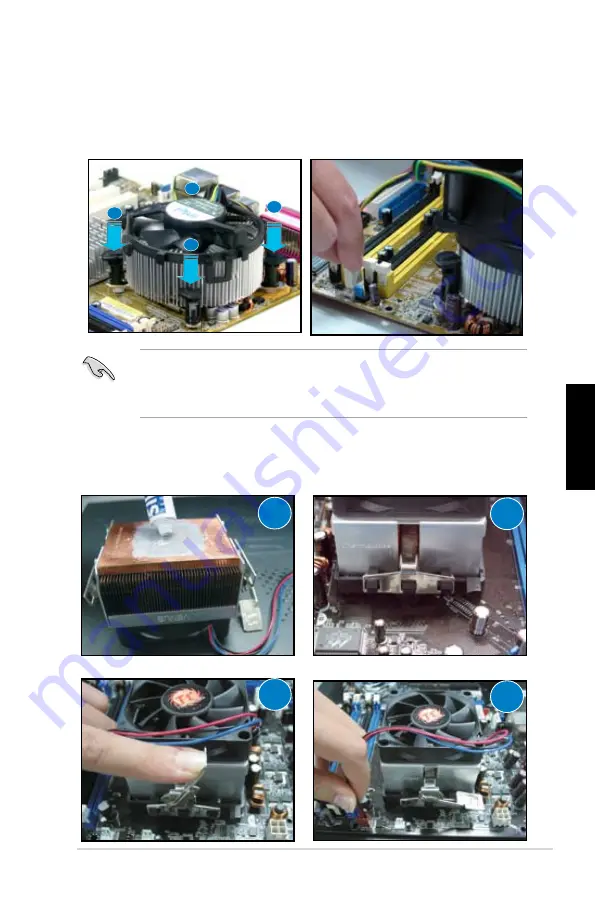
Ghidul de instalare pentru placa de bază ASUS
409
Română
5. Conectaţi cablul ventilatorului pentru
CPU la conectorul corespunzător de
pe placa de bază.
NU uitaţi să conectaţi conectorul ventilatorului! Se pot produce erori de
monitorizare a hardware-ului în cazul în care omiteţi să conectaţi acest
conector; vă sugerăm să folosiţi un radiator omnidirecţional, pentru a beneficia
de o suprafaţă maximă de disipare a căldurii.
1
2
3
4
Pentru radiatorul certificat de AMD:
Urmaţi instrucţiunile de mai jos pentru instalarea unui radiator certificat de AMD.
A
B
A
B
4. Împingeţi în jos câte două
dispozitive de fixare odată, în
secvenţă diagonală, pentru
asigurarea ansamblului de radiator
şi ventilator în poziţie.
Summary of Contents for V1J
Page 2: ...Motherboard Motherboard installation guide ...
Page 42: ...Motherboard Anakart kurulum kılavuzu ...
Page 81: ...Bölüm 4 Bilgisayar bakımı ile ilgili ipuçları 80 Türkçe ...
Page 82: ...Дънна платка Ръководство за инсталиране на дънна платка ...
Page 121: ...Глава 4 Съвети относно грижите за компютъра 120 Български ...
Page 122: ...Základní deska Příručka pro instalaci základní desky ...
Page 162: ...Alaplap Alaplap Telepítési útmutató ...
Page 202: ...Motherboard Petunjuk Pemasangan Motherboard Papan Induk ...
Page 242: ...Scheda madre Guida all installazione della scheda madre ...
Page 247: ...Capitolo 1 Avvio rapido Italiano 246 ...
Page 282: ...Motherboard 마더보드 설치 설명서 ...
Page 322: ...Płyta główna Podręcznik instalacji płyty głównej ...
Page 362: ...Placa principal Guia de instalação da placa principal ...
Page 402: ...Placa de bazã Ghidul de instalare pentru placa de bazã ...
Page 442: ...Motherboard Материнская плата Руководство по установке ...
Page 482: ...Matična ploča Uputstvo za instaliranje matične ploče ...
Page 522: ...Placa Base Guía de insta lación de la placa base ...
Page 562: ......
Page 563: ...TH4204 562 ไทย 2008 2008 ...
Page 564: ...563 ไทย ...
Page 565: ...564 ไทย ...
Page 566: ...565 ไทย ...
Page 567: ...566 ไทย ...
Page 568: ...567 ไทย ...
Page 569: ...568 ไทย ...
Page 570: ...569 ไทย 1 2 3 4 A B A B ...
Page 571: ...570 ไทย 1 2 3 1 ...
Page 572: ...571 ไทย ...
Page 573: ...572 ไทย ...
Page 574: ...573 ไทย ...
Page 575: ...574 ไทย ...
Page 576: ...575 ไทย ...
Page 577: ...576 ไทย ...
Page 578: ...577 ไทย ...
Page 579: ...578 ไทย ...
Page 580: ...579 ไทย ...
Page 582: ...581 ไทย ...
Page 583: ...582 ไทย ...
Page 584: ...583 ไทย ...
Page 585: ...584 ไทย ...
Page 589: ...588 ไทย ...
Page 590: ...589 ไทย ...
Page 591: ...590 ไทย ...
Page 592: ...591 ไทย ...
Page 593: ...592 ไทย ...
Page 594: ...593 ไทย ...
Page 595: ...594 ไทย ...
Page 596: ...595 ไทย 3 4 3 5 3 5 3 5 3 5 3 5 3 5 ...
Page 597: ...596 ไทย ...
Page 598: ...597 ไทย ...
Page 599: ...598 ไทย ...
Page 600: ...599 ไทย ...
Page 601: ...600 ไทย ...
Page 602: ...Bo mạch chủ Hướng dẫn lắp đặt bo mạch chủ ...
Page 642: ......
Page 643: ...ARB4204 642 ...
Page 644: ...643 ...
Page 645: ...644 ...
Page 646: ...645 4 3 A B ...
Page 647: ...646 A B ...
Page 648: ...647 ...
Page 649: ...648 ...
Page 650: ...649 4 1 2 3 أ أ ب ب ...
Page 651: ...650 1 2 3 1 ...
Page 652: ...651 ...
Page 653: ...652 ...
Page 654: ...653 ...
Page 655: ...654 ...
Page 656: ...655 ...
Page 657: ...656 ...
Page 658: ...657 ...
Page 659: ...658 ...
Page 660: ...659 ...
Page 662: ...661 ...
Page 663: ...662 ...
Page 664: ...663 ...
Page 665: ...664 ...
Page 671: ...670 ...
Page 672: ...671 ...
Page 673: ...672 P5K3 Deluxe P5K3 Deluxe ...
Page 674: ...673 ...
Page 675: ...674 ...
Page 676: ...675 ...
Page 677: ...676 ...
Page 678: ...677 ...
Page 679: ...678 ...
Page 680: ...679 ...
Page 681: ...680 ...
Page 682: ......
Page 683: ...FA4204 682 ...
Page 684: ...683 ...
Page 685: ...684 ...
Page 686: ...685 4 3 A B ...
Page 687: ...686 A B ...
Page 688: ...687 ...
Page 689: ...688 ...
Page 690: ...689 ...
Page 691: ...690 ...
Page 692: ...691 ...
Page 693: ...692 ...
Page 694: ...693 ...
Page 695: ...694 ...
Page 696: ...695 ...
Page 697: ...696 ...
Page 698: ...697 ...
Page 699: ...698 ...
Page 700: ...699 ...
Page 702: ...701 ...
Page 703: ...702 ...
Page 704: ...703 ...
Page 705: ...704 ...
Page 711: ...710 ...
Page 712: ...711 ...
Page 713: ...712 P5K3 Deluxe P5K3 Deluxe ...
Page 714: ...713 ...
Page 715: ...714 ...
Page 716: ...715 ا تف رد و ا در ندش هب متسيس ع ا لم ...
Page 717: ...716 ...
Page 718: ...717 ...
Page 719: ...718 ...
Page 720: ...719 ...
Page 721: ...720 ...
















































